Pokud si taky rádi hrajete s elektronikou, Arduinem a podobnými radostmi, patrně máte na svém počítači přehršel neaktivních sériových portů (COM portů). Dám vám návod, jak od nich váš systém vyčistit.
Kde se vzaly COM porty?
Sériové porty byly běžným rozhraním pro připojování příslušenství u počítačů standardu PC v 80. a 90. letech. Připojovala se přes ně většina příslušenství s malým datovým tokem, jako například myši, modemy, některé tiskárny a další zařízení. Vymizely až s příchodem rozhraní USB koncem 90. let.
Dnes již klasické sériové porty (s 9 nebo 25-pinovým konektorem) v počítačích prakticky nenajdete. Na některých základních deskách ještě možná najdete tento port vyvedený na hlavičkách, ale ani to už není standardem. Pokud byste z nějakého důvodu opravdový port potřebovali, musíte si ho koupit v podobě rozšiřující karty, jakou vidíte na následující fotografii.

Sériové porty se označovaly zkratkou COM (z COMmunications Port) a paralelní zkratkou LPT (Line PrinTer). V systému DOS a pozdějí Windows jsou označována jako číslovaná zařízení, příkladně COM1, COM2, COM3 atd.
Proč jich je tolik?
Ačkoliv se fyzické sériové porty dnes už v běžných počítačích nevyskytují, jejich dědictví žije dál, protože jejich sériový protokol je implementován a emulován řadou jiných prostředků. Například přes Bluetooh, interně v rámci komunikace základní desky nebo třeba pomocí USB převodníků. Ať už samostatných, nebo někde schovaných, třeba ve vývojové desce typu Arduino.


Pokud připojíte převodník nebo zařízení s ním, pokusí se Windows najít vhodný již existující COM port (podle typu zařízení, použitého USB portu atd.) a pokud se mu to nepodaří, vytvoří COM port s dalším číslem v řadě. Pokud s podobnými zařízeními pracujete často, asi se jich budete chtít časem zbavit.
Jak je smazat?
- Spusťte příkazový řádek jako administrátor.
- Zadejte následující příkaz
SET DEVMGR_SHOW_NONPRESENT_DEVICES=1. Tím v Device Manageru povolíte zobrazování momentálně nepřipojených zařízení. - Spusťte Device Manager příkazem
devmgmt.msc. - V menu vyberte View -> Show hidden devices.
- Sériové porty se vám zobrazí ve větvi Ports (COM & LPT). Ty momentálně nepřipojené budou mít polopůhlednou ikonku. Smazat je můžete klepnutím na DEL nebo z kontextového menu.
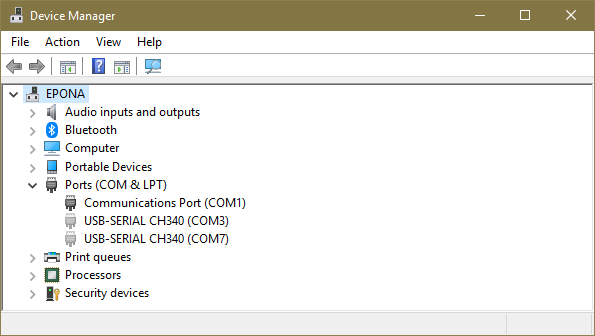
Pokud chcete nad nainstalovanými zařízeními větší kontrolu a třeba i možnost smazat všechna nepoužívaná zařízení (a nejenom COM porty) najednou, mohu doporučit program jménem Device Remover. Jeho uživatelské rozhraní je pravda poněkud divoké, ale umí toho hodně. Pro zobrazení všech nepřítomných zařízení stiskněte Ctrl+Shift+D. Poté v Edit -> Check All Devices zaškrtněte všechna zařízení a pomocí Ctrl+Del je smažte.
